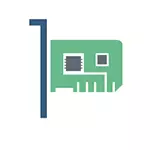
Bir video kartını bir bilgisayara nasıl bağlandığına, tam olarak aradığınız şey değilse, başka makaleler, video kartına nasıl yükleyeceğinizi ve nasıl yapılacağına yardımcı olacaktır. Hangi ekran kartının kurulduğunu öğrenin.
Kurulum için hazırlanıyor
Başlamak için, bilgisayarınıza yeni bir video kartı takmanız gerekirse, tüm sürücüleri eski olana silmeniz önerilir. Aslında, bu adımı ihmal ettim ve asla pişman olmamalıydım, ama tavsiyeyi biliyor. Sürücüleri, Windows Denetim Masası'ndaki "Programları Takma ve Silme" ile silebilirsiniz. Aygıt Yöneticisi ile dahili sürücüleri (işletim sisteminden tamamlanmış) Gerekli değil.

Bir sonraki adım bilgisayarı ve güç kaynağını kapatın, kabloyu çıkarın ve bilgisayar kasasını açın (şu anda toplamazsanız) ve video kartını çıkarın. İlk olarak, genellikle bilgisayar kasası panelinin arkasındaki cıvatalar (bazen mandal), ikincisi, anakart'a (aşağıda) bağlanma portundaki mandalla tutturulur. İlk önce ilk öğeden kurtuluruz, sonra ikincisinden.

Bir PC toplamazsanız, ancak yalnızca video kartını değiştirin, büyük bir algılayıcı ile, bu talimattaki ilk fotoğrafta olduğumdan daha az tozunuz yok. Devam etmeden önce her şeyi tozdan temizlerseniz harika olacaktır. Aynı zamanda tellerin kompakt döşemesine dikkat edin, plastik kelepçeler kullanın. Bazı tellerin bağlantısı kesilmesi gerekiyorsa, her şeyi orijinal durumuna iade edeceğini tam olarak unutmayın.
Ekran kartının kurulumu
Göreviniz ekran kartını değiştirmek için, o zaman nasıl kurulacağını sorgulamak gerekirse, onu yüklemek zorundasınız: eski olanın nerede olduğu. Bilgisayarı bağımsız olarak toplarsanız, daha hızlı olan portu kullanın, kural olarak, imzalanırlar: PCIEX16, PCIEX8 - Bizim durumumuzda, 16.

Ayrıca, bilgisayar kasasının arkasından bir veya iki kanat çıkarmanız da gerekebilir: durumumda sökülmüşlerdir, ancak bazı durumlarda bir alüminyum kapağını parçalamak gerekir (dikkatli olun, kolayca keskin bir şekilde kesilirler. kenarları).
Ekran kartı sadece istenen anakart yuvasına takın: hafifçe itin ve orada yapıştırmak zorunda kalacak. Bir şekilde şaşkın yuvalar işe yaramazsa, kurulum sadece uyumlu olarak mümkündür. Vücudun arkasındaki ekran kartını cıvatalar veya diğer öngörülen montajla sabitleyin.

Hemen hemen tüm modern video kartları ek beslenme gerektirir ve bunun için özel konektörlerle donatılmıştır. Bunlar, ilgili kaynağa bilgisayarın güç kaynağından bağlanmalıdır. Video kartımdan farklı görünebilir ve farklı sayıda kişiye sahip olabilirler. Onları yanlış bağlamak mümkün olmayacak, ancak bazen kaynağın kablosunun bir kerede (video kartım gerektiren) tüm 8 kişinin tümüne sahip olmayabilir (video kartım gerektirir) ve bir tel 6, diğer - 2, daha sonra birleştirilir ( Fotoğraf fragmanında görülebilir).
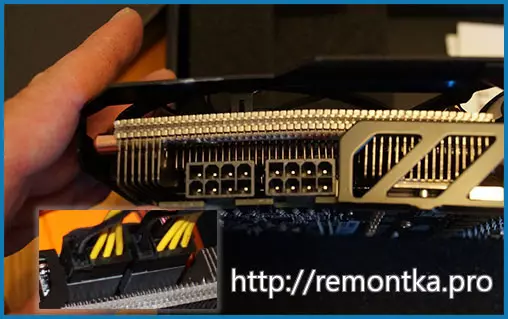
Burada, genel olarak, tümü: Artık video kartını nasıl yükleyeceğinizi biliyorsunuz, bunu yaptı ve bilgisayarı birleştirebilir, ardından monitörü bağlantı noktalarından birine bağlayabilir ve gücü açabilir.

Video kartı sürücüleri hakkında
Video kartının sürücüsü, resmi grafik çip üreticisinin sitesinden hemen yüklenmesi önerilir: GeForce veya AMD için Radeon için NVIDIA. Bunu yapamazsanız, bunu yapamazsanız, video kartı sürücüsünü, onunla birlikte verilen diskten başlatmak ve ardından resmi sitesinden güncellemek için sipariş edebilirsiniz. ÖNEMLİ: İşletim sistemini kuran sürücüleri bırakmayın, yalnızca masaüstünü görmenizi ve bilgisayarı kullanabilmeleri için tasarlanmıştır ve grafik adaptörünüzün tüm işlevlerini kullanmazlar.
Ekran kartındaki en son sürücü sürümlerini ayarlamak, en yararlı şeylerden biridir (diğer sürücüleri güncellemekle karşılaştırırsanız), üretkenliği artırmanıza ve oyunlarda sorunlardan kurtulmanızı sağlar.
